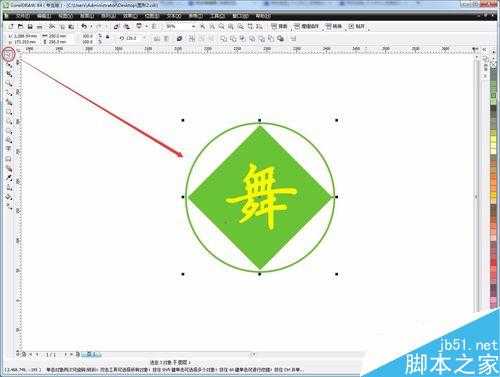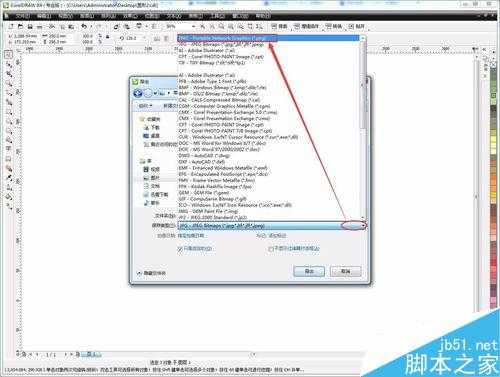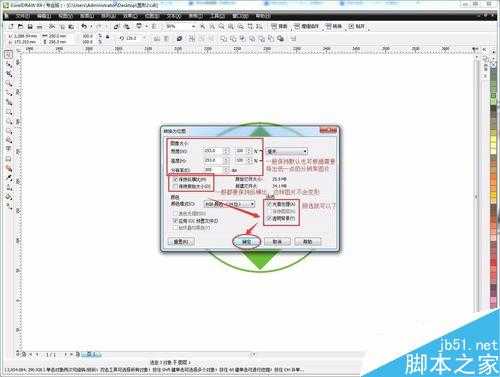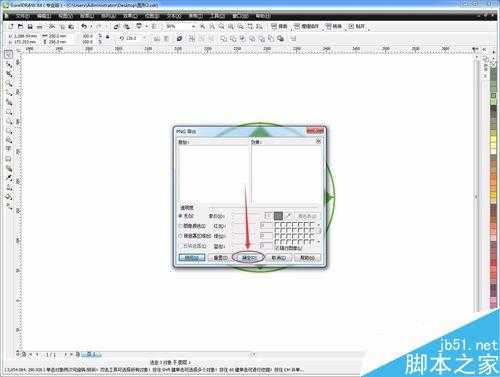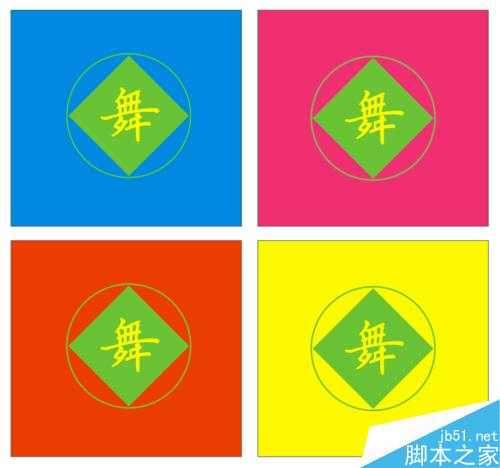CorelDraw(CDR)导出JPG图片大家都应该会,但想导出透明背景的png图片可能还有些朋友不是很懂。下面小编就为大家详细介绍怎么导出透明背景图片方法,不会的朋友快快来学习吧。
方法/步骤
首先我们来看下如图1所示,我们要怎么导出这个舞字绿色方块和圆圈而且要白色部分为透明呢。
接下来我们要用"挑选工具"直接框选好我们要导出的对象,如图2所示。
然后我们点击选择“文件”菜单栏中的“导出”,或者按快捷键“Ctrl+E”。如图3所示。
然后我们在导出对话框里,选择导出的类型。
选择下拉菜单,在上面找到并选中png图片类型。
如图4所示。
然后选择图片导出路径来存放导出的图片,还有填写修改导出的图片名称,再勾选“只是选定的”(表示只导出我们只导出我们所选定的对象)。
最后点击“导出”,如图5所示。
然后我们可以不用管高度宽度及分辨率的设置(如果是导出的图用于网络的可以设置分辨率小点),勾选“保持纵横比”,还有在选项中把“光滑处理”和“透明背景”选上。再点击“确定”,如图6所示。
然后弹出的优化对比预览框,这里我们可以不用管的,直接就点击“确定”可以了。如图7所示。
导出好我们的透明背景图片,可用于不同背景下(效果图如图8所示),但在原来文件里看是白色的部分,都可以透明。这样的图片也可以用在QQ头像上等等。
以上就是CDR如何导出透明背景的png图片方法介绍,操作很简单的,大家按照上面步骤进行操作即可,希望能对大家有所帮助!
CDR,透明背景,png图片
P70系列延期,华为新旗舰将在下月发布
3月20日消息,近期博主@数码闲聊站 透露,原定三月份发布的华为新旗舰P70系列延期发布,预计4月份上市。
而博主@定焦数码 爆料,华为的P70系列在定位上已经超过了Mate60,成为了重要的旗舰系列之一。它肩负着重返影像领域顶尖的使命。那么这次P70会带来哪些令人惊艳的创新呢?
根据目前爆料的消息来看,华为P70系列将推出三个版本,其中P70和P70 Pro采用了三角形的摄像头模组设计,而P70 Art则采用了与上一代P60 Art相似的不规则形状设计。这样的外观是否好看见仁见智,但辨识度绝对拉满。
更新动态
- 凤飞飞《我们的主题曲》飞跃制作[正版原抓WAV+CUE]
- 刘嘉亮《亮情歌2》[WAV+CUE][1G]
- 红馆40·谭咏麟《歌者恋歌浓情30年演唱会》3CD[低速原抓WAV+CUE][1.8G]
- 刘纬武《睡眠宝宝竖琴童谣 吉卜力工作室 白噪音安抚》[320K/MP3][193.25MB]
- 【轻音乐】曼托凡尼乐团《精选辑》2CD.1998[FLAC+CUE整轨]
- 邝美云《心中有爱》1989年香港DMIJP版1MTO东芝首版[WAV+CUE]
- 群星《情叹-发烧女声DSD》天籁女声发烧碟[WAV+CUE]
- 刘纬武《睡眠宝宝竖琴童谣 吉卜力工作室 白噪音安抚》[FLAC/分轨][748.03MB]
- 理想混蛋《Origin Sessions》[320K/MP3][37.47MB]
- 公馆青少年《我其实一点都不酷》[320K/MP3][78.78MB]
- 群星《情叹-发烧男声DSD》最值得珍藏的完美男声[WAV+CUE]
- 群星《国韵飘香·贵妃醉酒HQCD黑胶王》2CD[WAV]
- 卫兰《DAUGHTER》【低速原抓WAV+CUE】
- 公馆青少年《我其实一点都不酷》[FLAC/分轨][398.22MB]
- ZWEI《迟暮的花 (Explicit)》[320K/MP3][57.16MB]